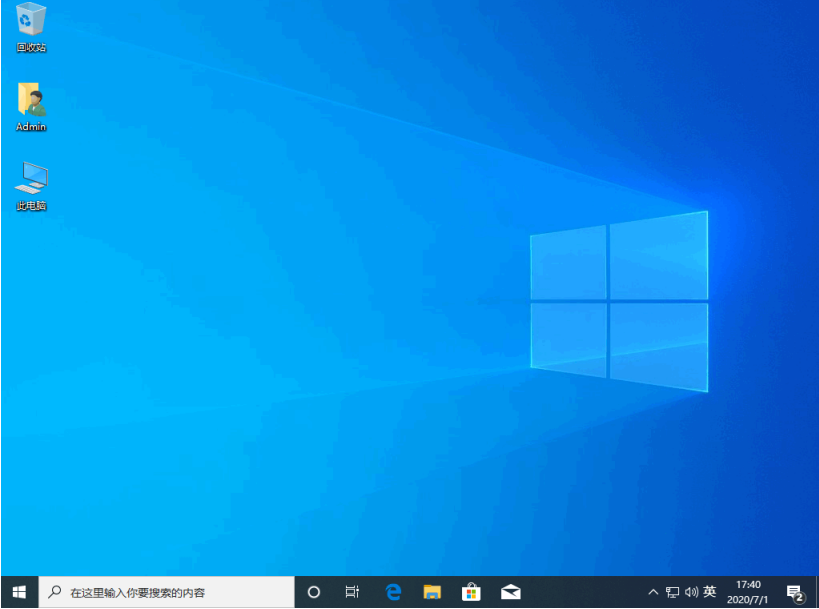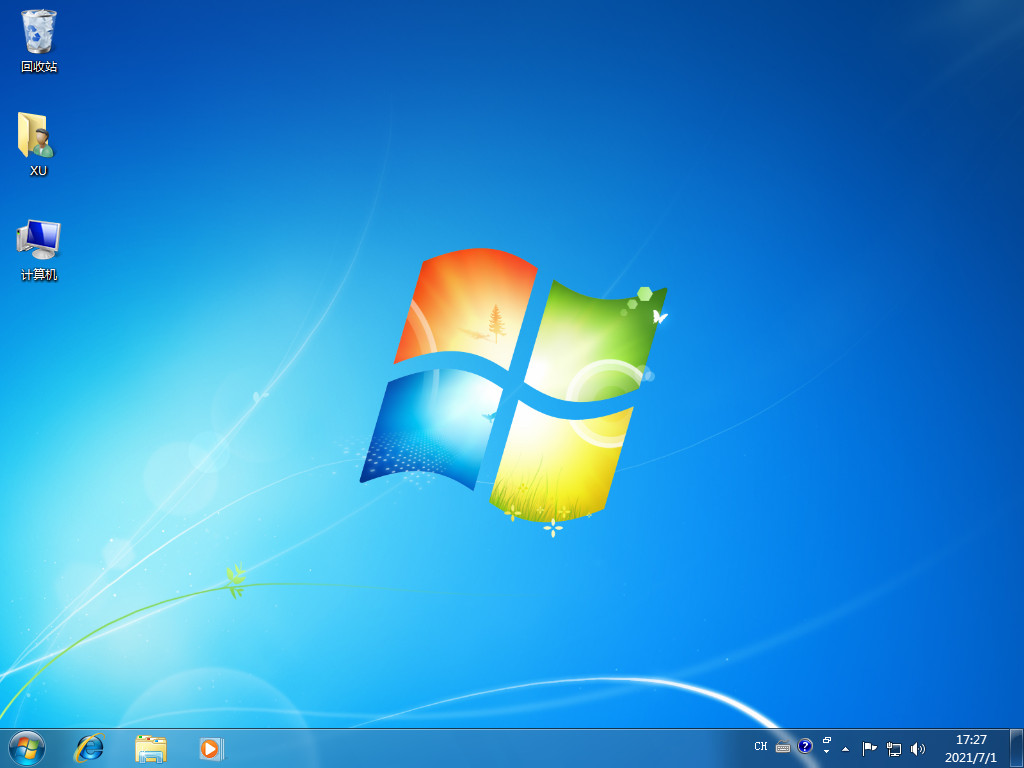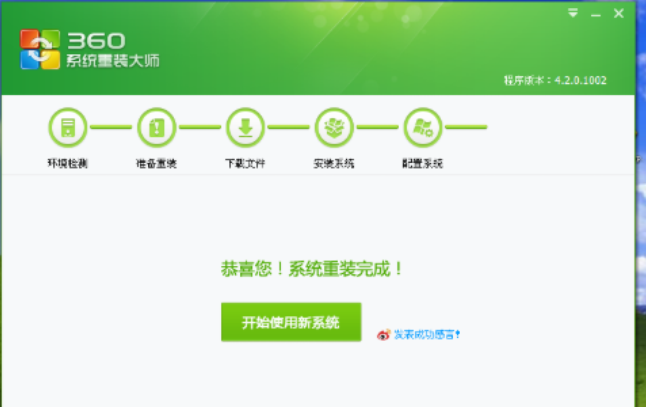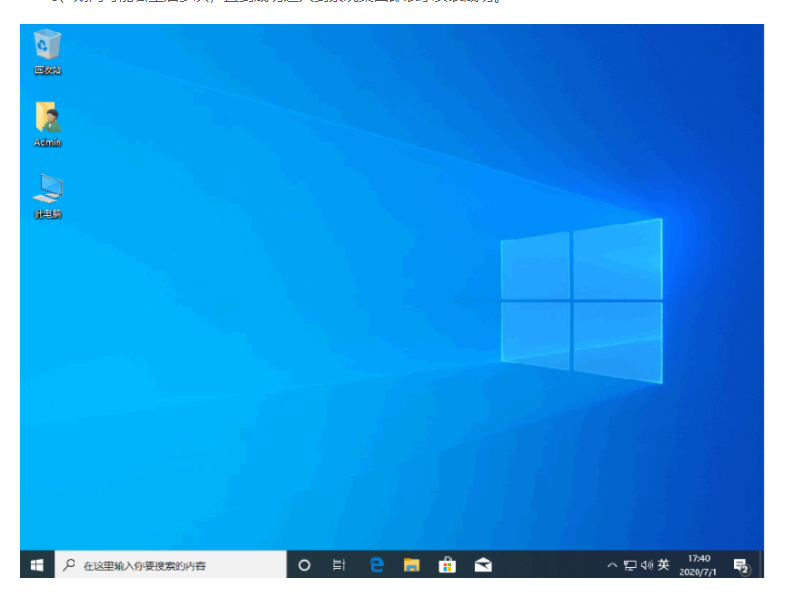华为笔记本重装系统教程
华为记本电脑体积小携带方便是比较受用户欢迎的机型,和其他电脑一样,一般在系统出现问题时,是需要重装系统的,那么如何给华为笔记本电脑重装系统呢?下面我们来看看笔记本如何重装系统的教程,大家一起来看看吧。
工具/原料:
系统版本:win10专业版
品牌型号: 华为MateBook X Pro
软件版本:小鱼装机工具 v3.1.329.319
WEEX交易所已上线平台币 WEEX Token (WXT)。WXT 作为 WEEX 交易所生态系统的基石,主要用于激励 WEEX 交易平台社区的合作伙伴、贡献者、先驱和活跃成员。
新用户注册 WEEX 账户、参与交易挖矿及平台其他活动,均可免费获得 WXT 空投奖励。
方法/步骤:
使用小鱼工具给华为笔记本重装系统:
1、上网下载小鱼装机工具软件,选择现在重装系统,选择要安装的系统,点击下一步。
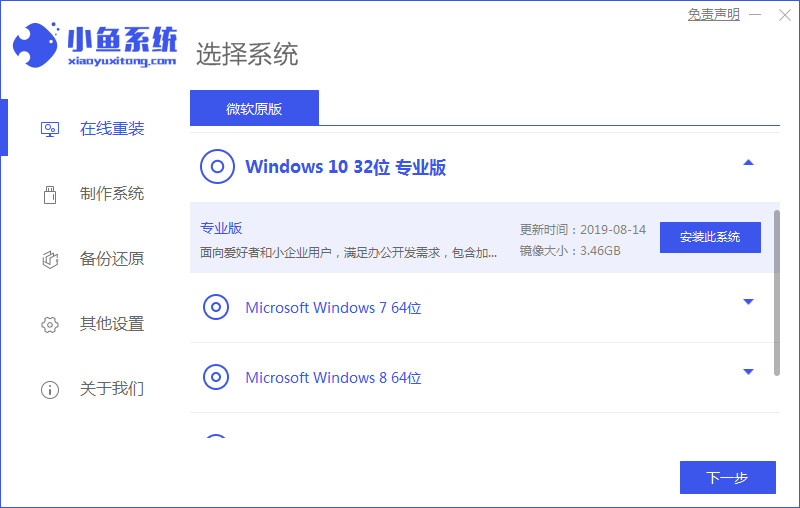
2、勾选要安装的应用软件,点击下一步。

3、等待软件自动下载镜像系统,设备驱动等资料。
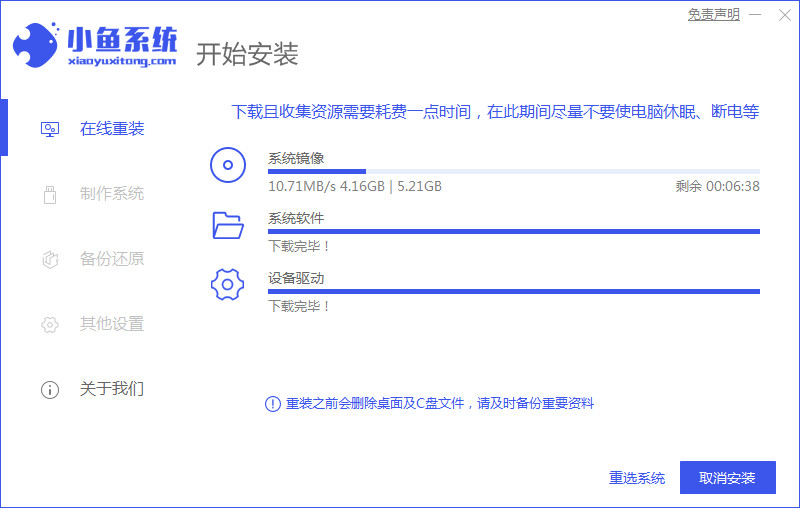
4、下载完成后进行环境部署,提示完成后点击立即重启。
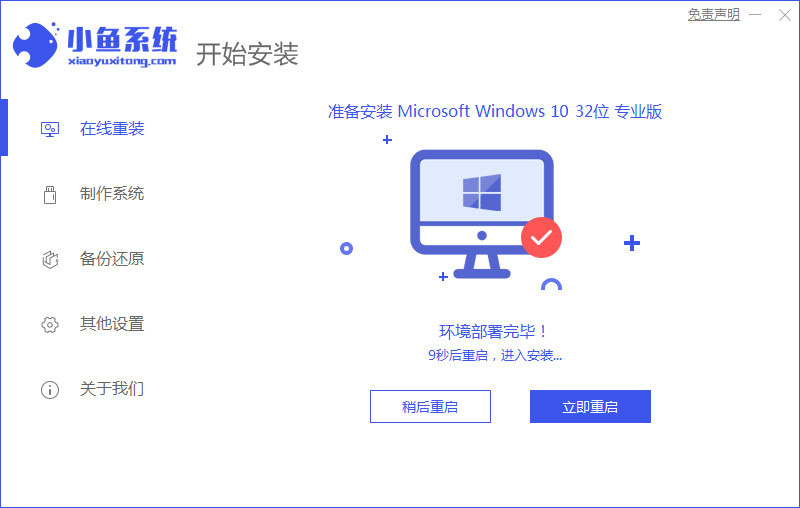
5、等待系统自动安装,无需任何操作。

6、出现引导修复工具页面,点击确定。

7、提示安装完成后,点击立即重启。
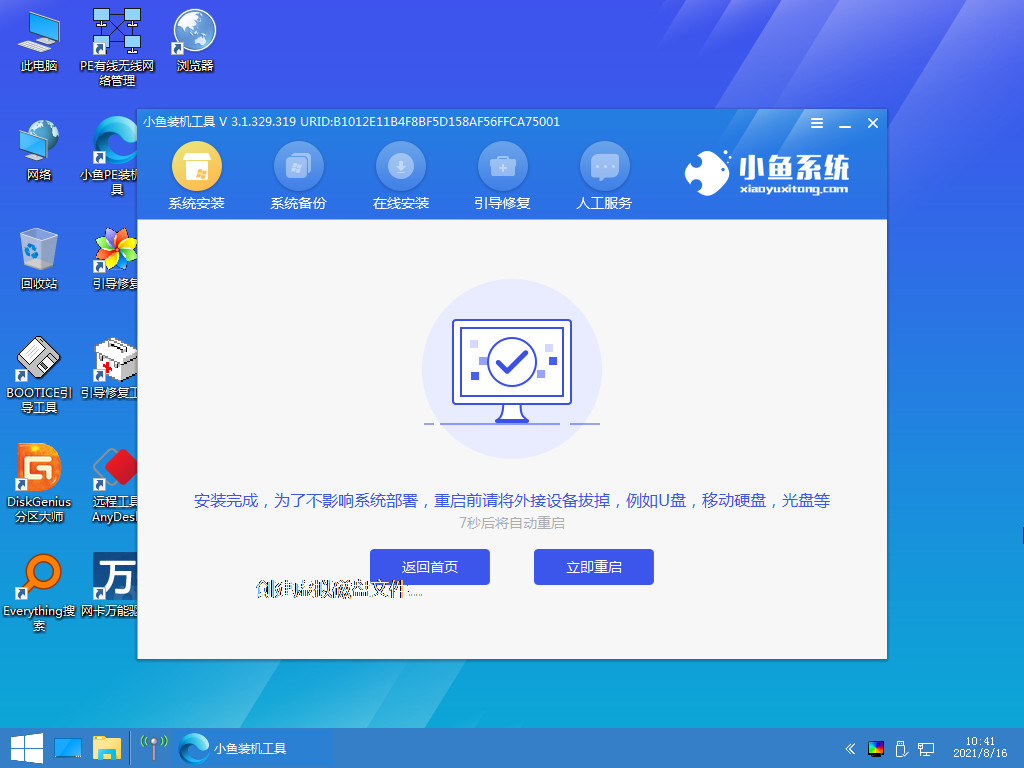
8、重启后进入启动管理器页面,选择第二项,点击回车。
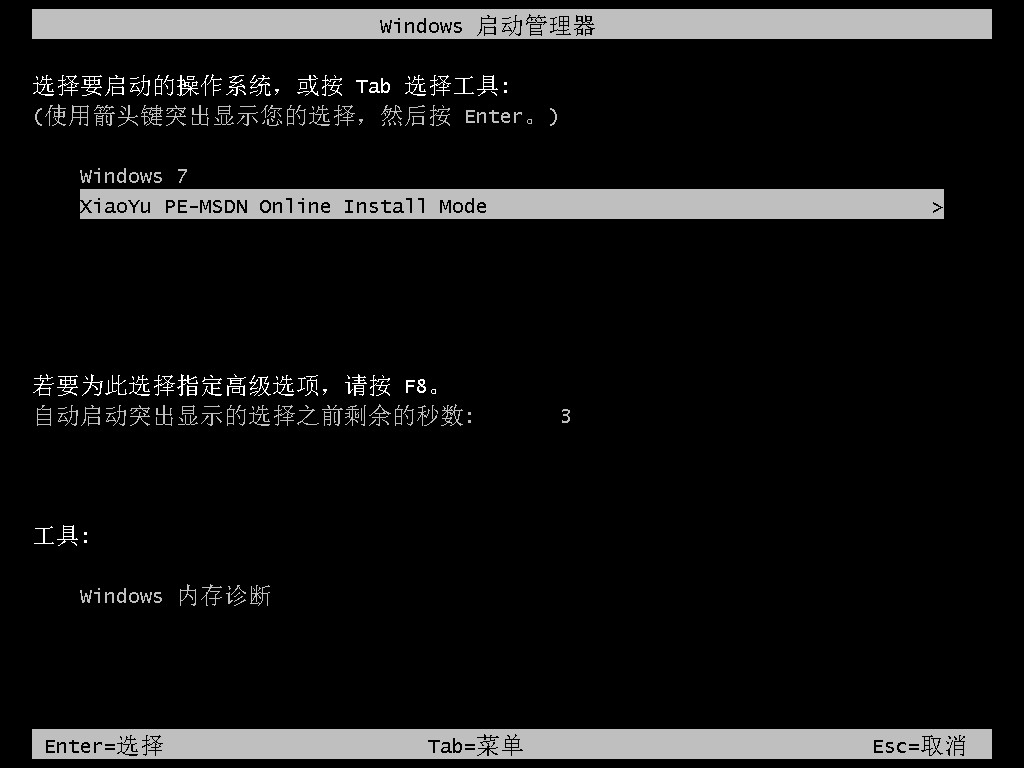
9、系统进入加载过程中,等待即可。
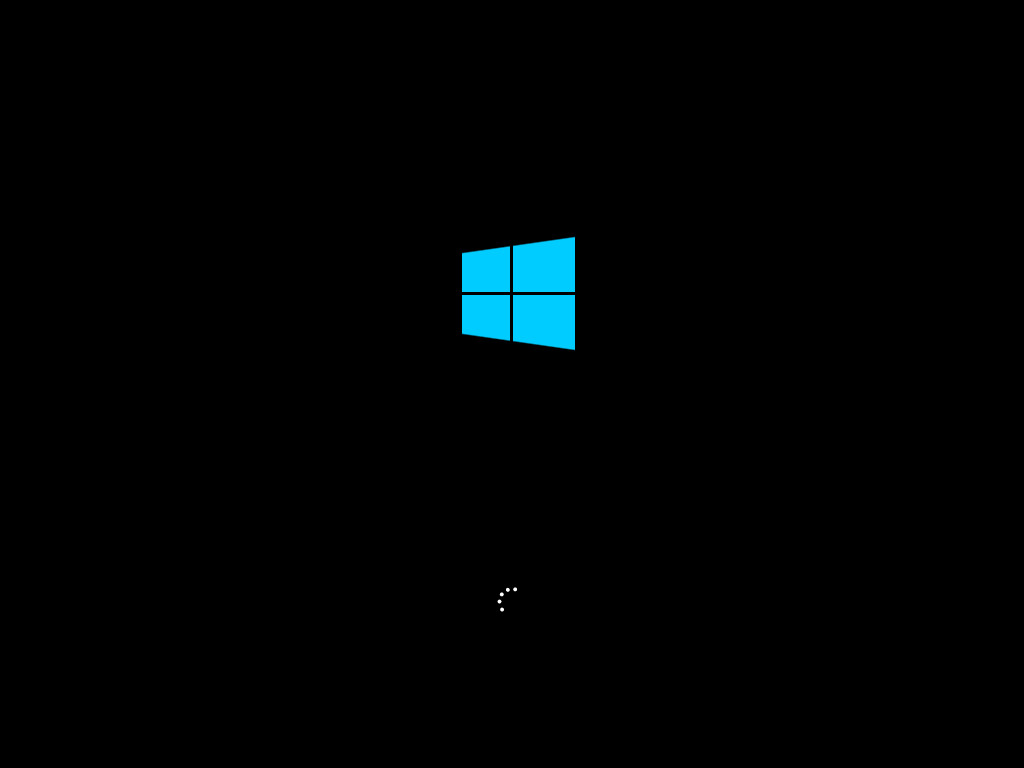
10、加载完成后,进入系统桌面,安装完成。
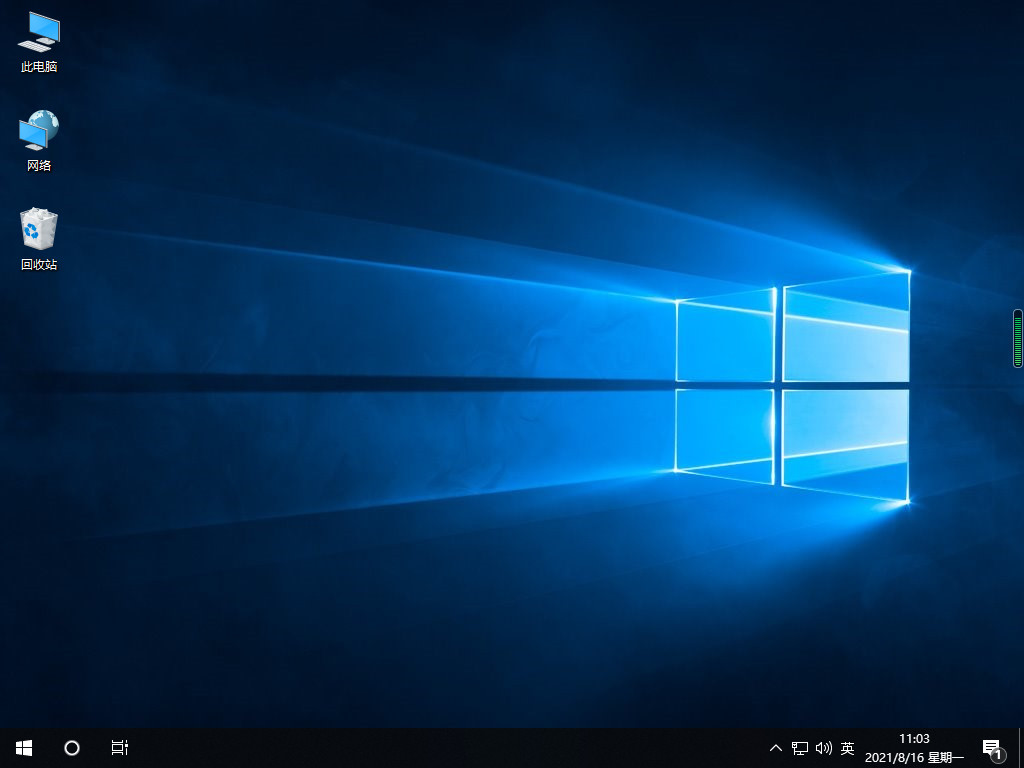
总结:
1、上网下载小鱼装机工具软件,选择现在重装系统,选择要安装的系统,点击下一步。
2、勾选要安装的应用软件,点击下一步,等待软件自动下载镜像系统,设备驱动等资料。
3、下载完成后进行环境部署,提示完成后点击立即重启,等待系统自动安装,无需任何操作。
4、出现引导修复工具页面,点击确定。提示安装完成后,点击立即重启。
5、重启后进入启动管理器页面,选择第二项,点击回车。系统进入加载过程中,等待即可。
6、加载完成后,进入系统桌面,安装完成。
最客资源网 » 华为笔记本重装系统教程